Erfahren Sie mehr über
alle Änderungen im A+W Smart Companion
Production – Hauptseite für Scanvorgänge
Kameramodus
Hardware-Modus
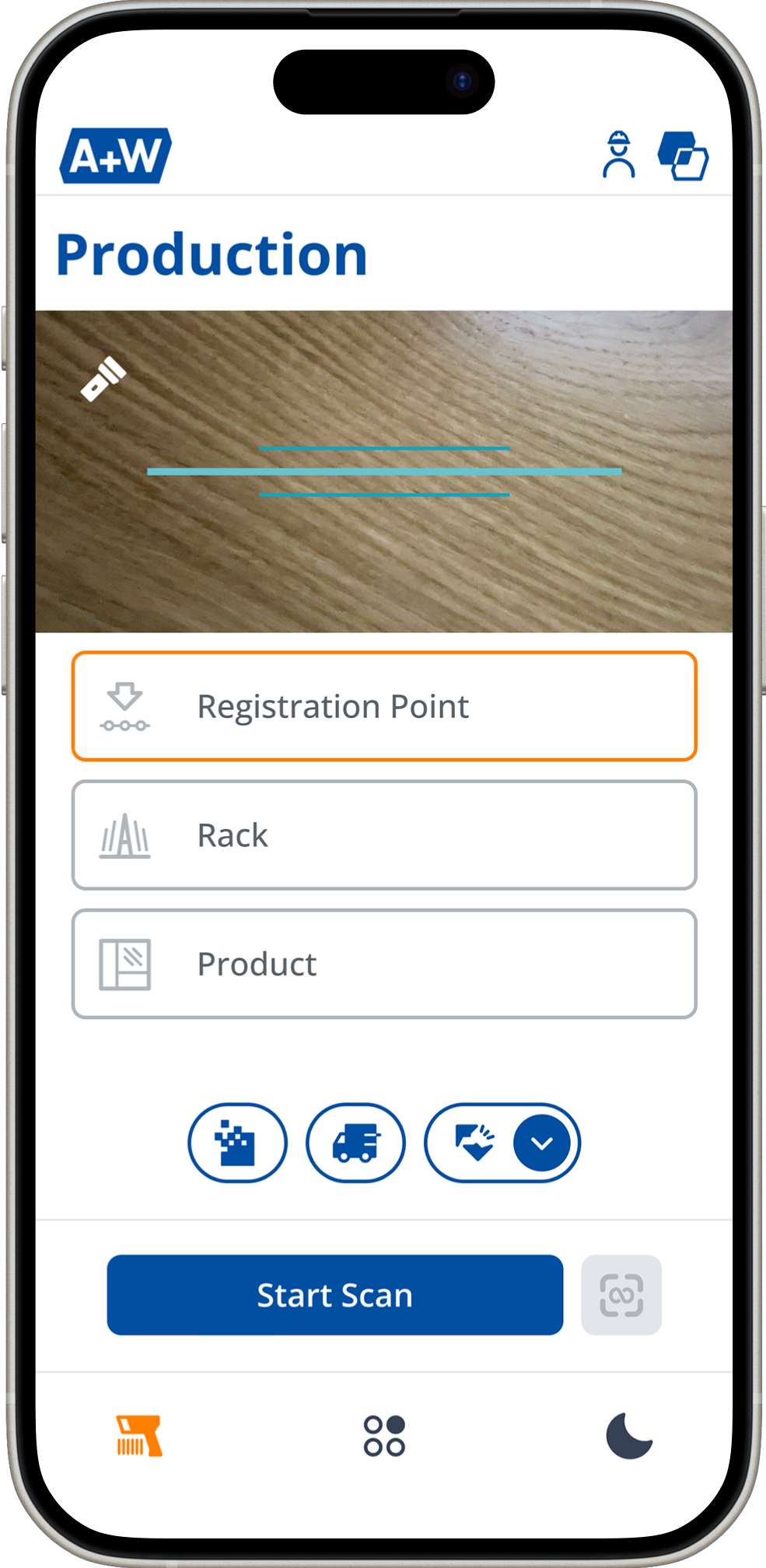
Schneller Modulwechsel
Verwenden Sie A+W Smart Companion Production und Stock auf einem Gerät? Sobald Sie in beiden Modulen angemeldet sind, können Sie über diese Schaltfläche einfach zwischen ihnen wechseln.
Neue Benutzeranmeldung direkt auf der Startseite
Greifen Sie auf die wichtigsten Funktionen zu, um leere und nicht verfügbare Gestelle, sowie Bruchschäden zu melden.
Verbesserte Position zum einfachen Starten des Scanvorgangs
Starten Sie das kontinuierliche Scannen mit nur einem Klick
Hardware-Modus
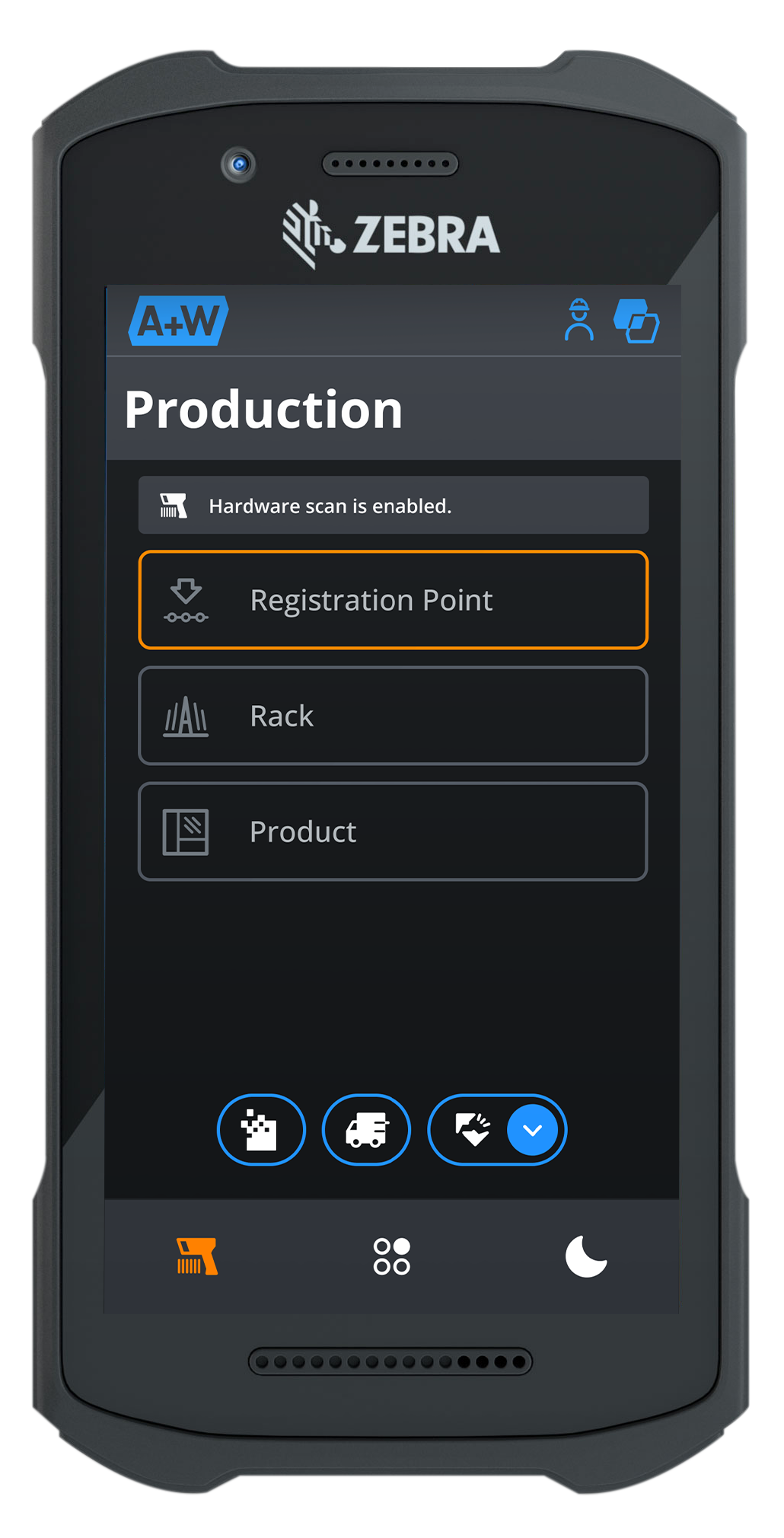
In der Benutzeroberfläche können Ihre Mitarbeiter direkt sehen, was die nächsten möglichen Aktionen sind. Der nächste Schritt ist orange markiert.
Aktionsfarbe
In der neuen Benutzeroberfläche verwenden wir orange, um schnell zu erkennen, welche Funktionen aktiviert sind.
Production – Hardware-Modus
Hauptseite für Scans
Statusseite zum Scannen
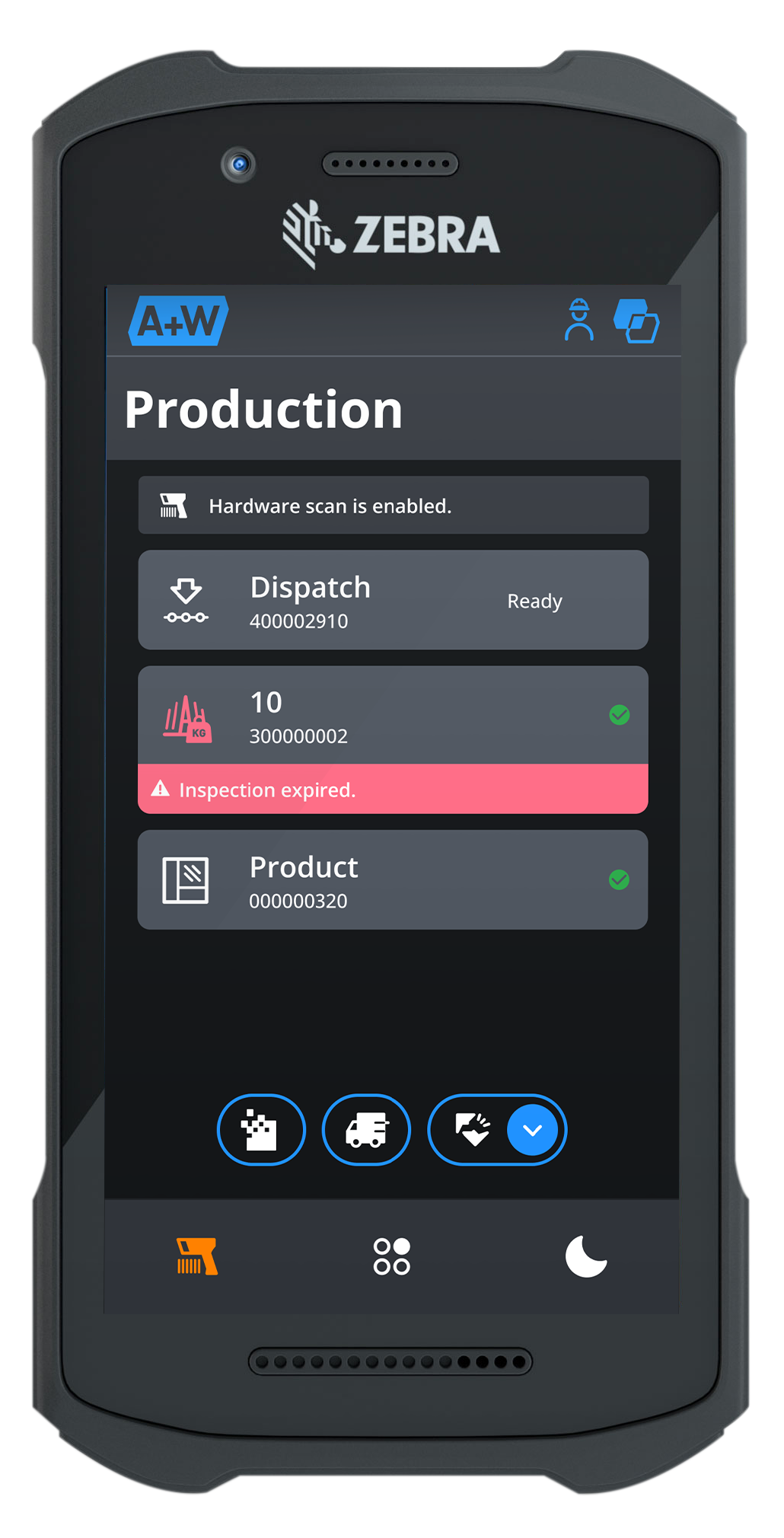
Der gemeldete Maschinenstatus ist direkt auf der Hauptseite sichtbar, ob Fehler, Wartung, Pause oder Betriebsbereitschaft.
Warnmeldungen
Ihre Benutzer werden durch Hinweise und Warnmeldungen informiert. Bei echten Problemen muss der Mitarbeiter die Meldung bestätigen, damit keine Informationen verloren gehen. Auf dem Gerät wird ein negativer Ton ausgegeben und die Meldung wird farbig hervorgehoben.
Einfache Benachrichtigungen verschwinden nach kurzer Zeit und der Mitarbeiter kann ohne Unterbrechung weiterarbeiten.
Statusseite zum Scannen
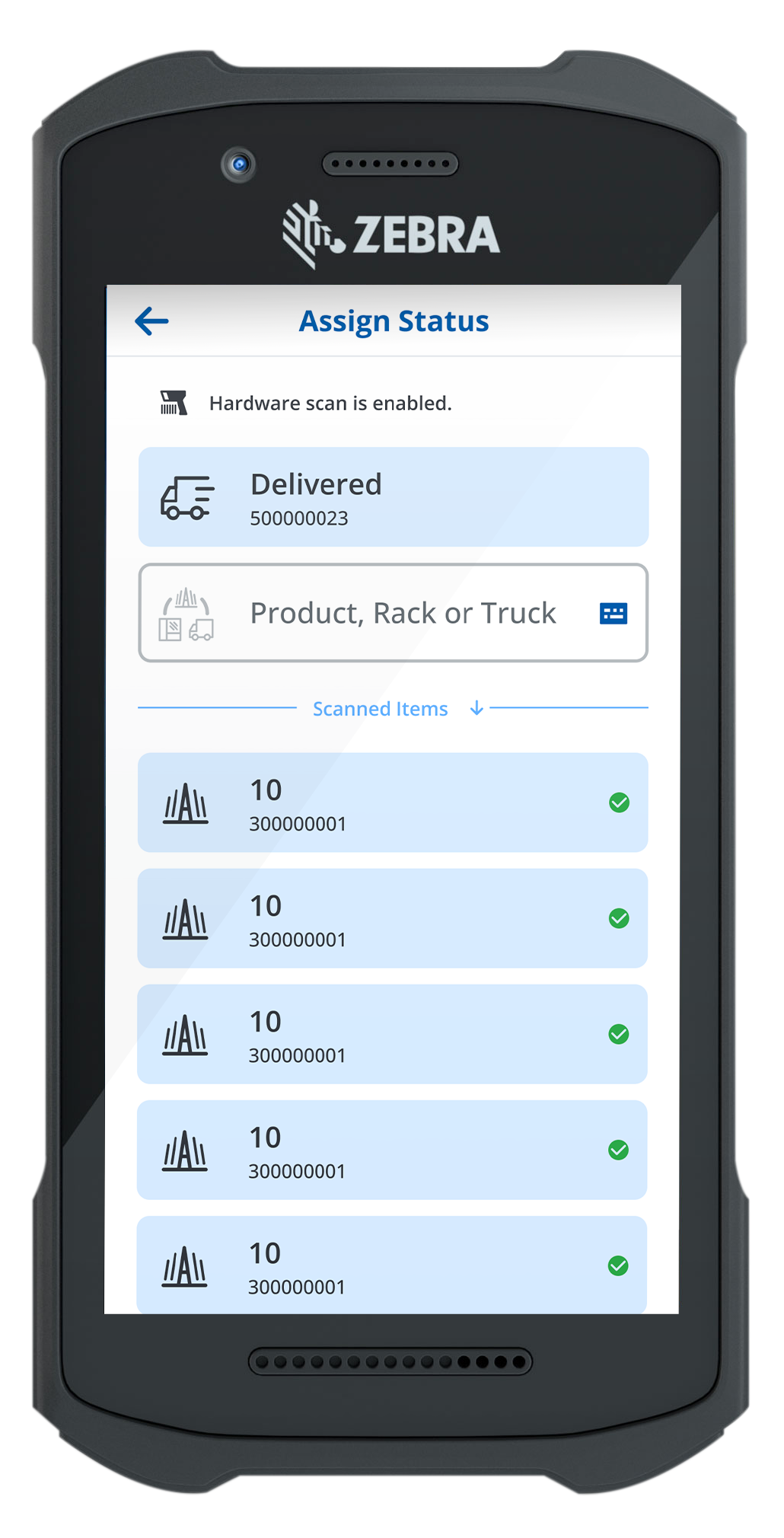
Einfache und intuitive Navigation
Nach Abschluss der Aktion können Sie einfach zur vorherigen Seite zurückkehren und dort weitermachen, wo Sie aufgehört haben.
Neue Seite „Status zuweisen“
Durch das Scannen eines Status kann beispielsweise eine Scheibe als Bruch oder ein Gestell als geliefert gemeldet werden, ohne dass eine Interaktion mit dem Touchscreen erforderlich ist. Der Scanner wechselt in den entsprechenden Modus.
Serienbuchungen
Müssen mehrere Gestelle geliefert werden? Früher musste jeder Status einzeln zugewiesen werden – bei Bruchschäden ist dies immer noch erforderlich. Mit Serienbuchungen können Sie jetzt mehrere Gestelle auf einmal buchen. Der A+W Smart Companion passt sich an, je nachdem, wie Sie auf die Seite zugreifen: über die Benutzeroberfläche oder durch Scannen. Beim Scannen schließt sich der Bildschirm automatisch nach 5 Sekunden, sodass die Mitarbeiter ihre Handschuhe anbehalten können.
Production
Informationen zum Auftragsstandort
Prozessinformationen
Gestellinformationen
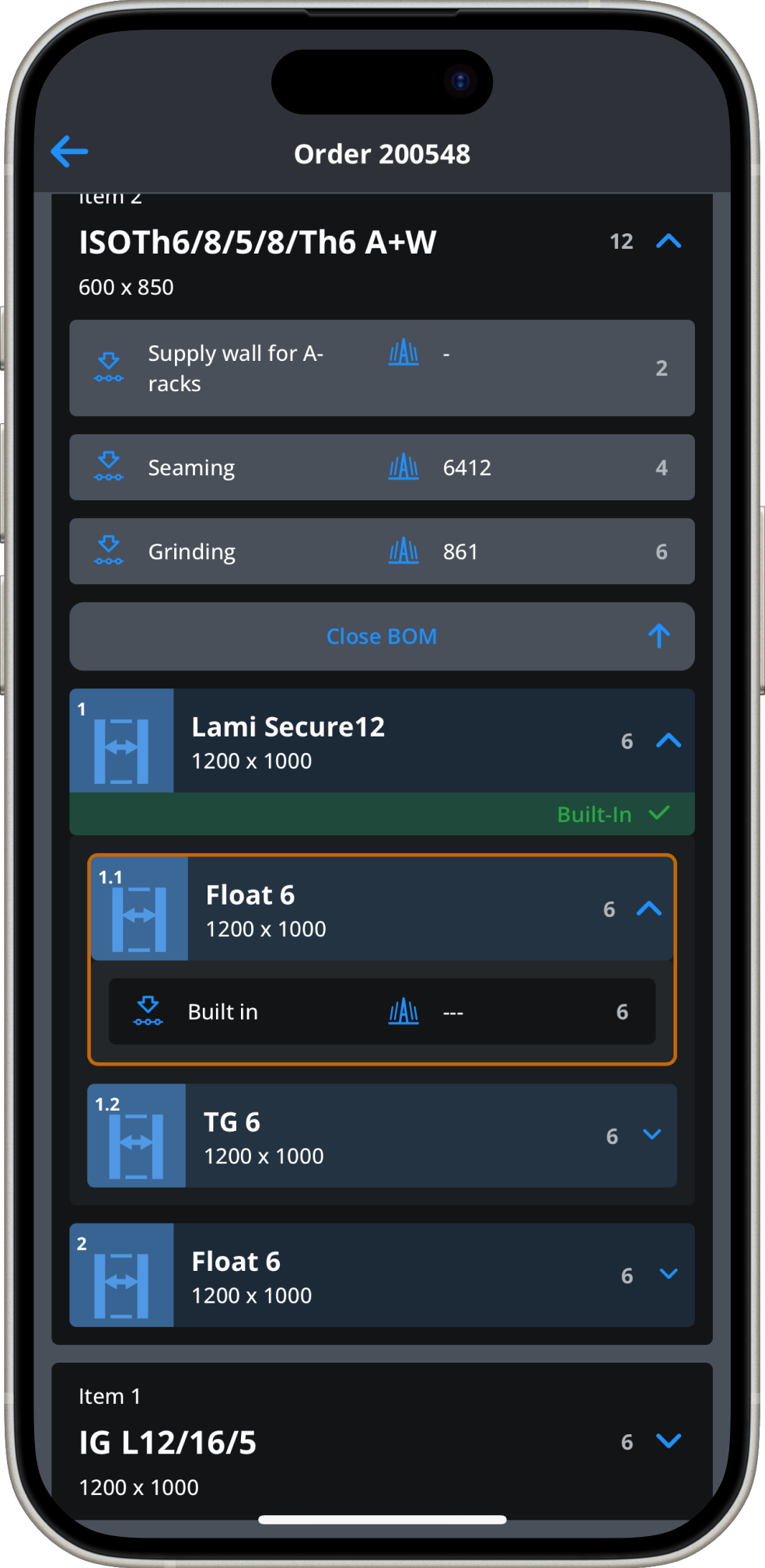
Verteilung der Scheiben auf Gestelle und Standort
Standortbestimmung von Unterteile!
Sie können jetzt ganz einfach Unterteile von ISO-Einheiten/VSGs in Ihrer Werkstatt finden
Falls Teile in einem Kopfteil eingebaut sind, teilen wir Ihnen dies mit und beschränken die Informationen für eine bessere Lesbarkeit.
Die Informationsseite ist durch Scannen eines Barcodes zugänglich. Die zugehörige Position wird durch ein orangefarbenes Kästchen hervorgehoben.
Prozessinformationen
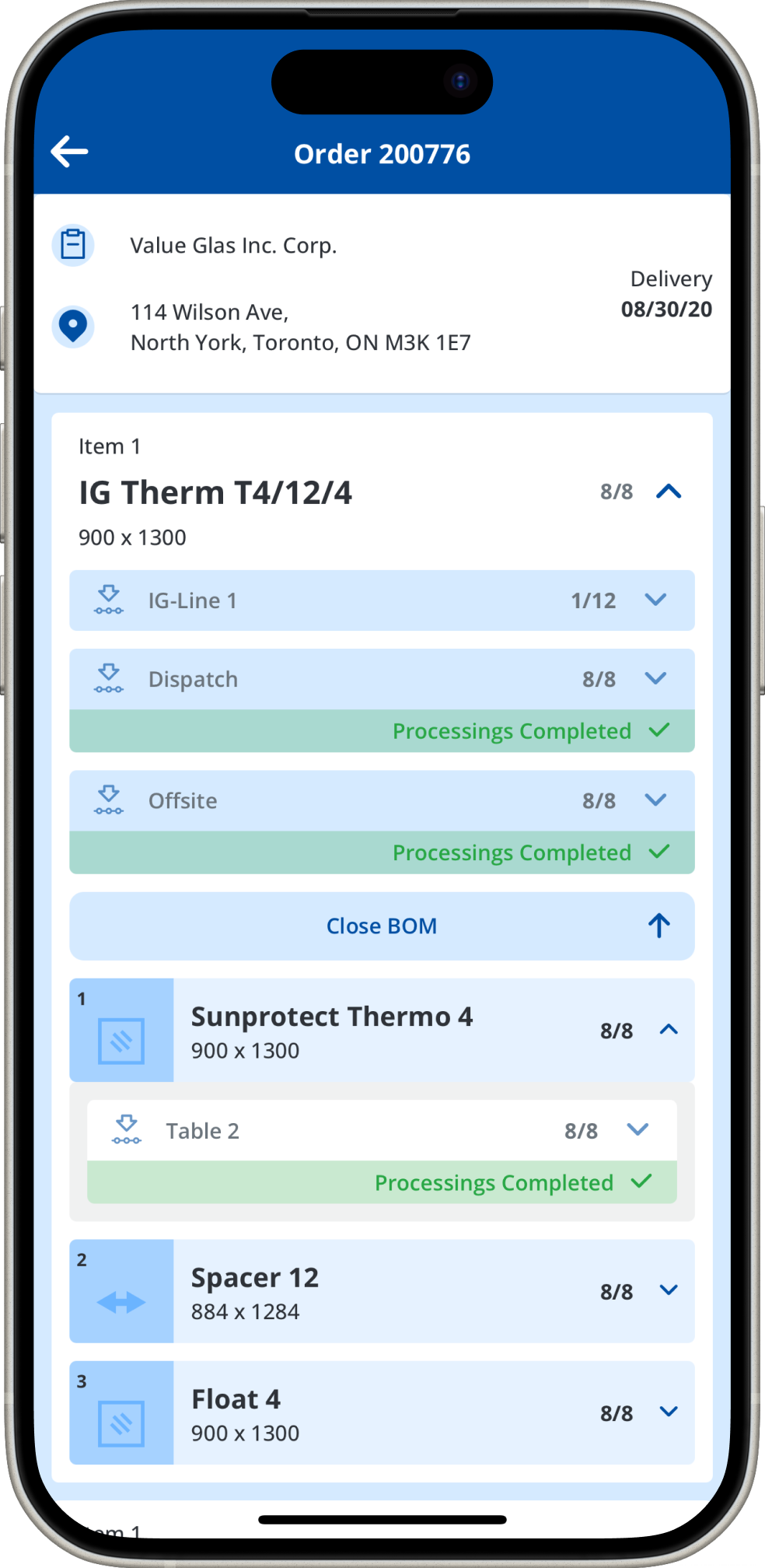
Mehr Informationen auf den ersten Blick. Die Benutzeroberfläche konzentriert sich auf das Wesentliche. Dennoch sind alle Informationen verfügbar, indem man die Elemente auf einer tieferen Ebene öffnet.
Durch Scannen springen wir direkt zu dieser Ebene.
Gestellinformationen
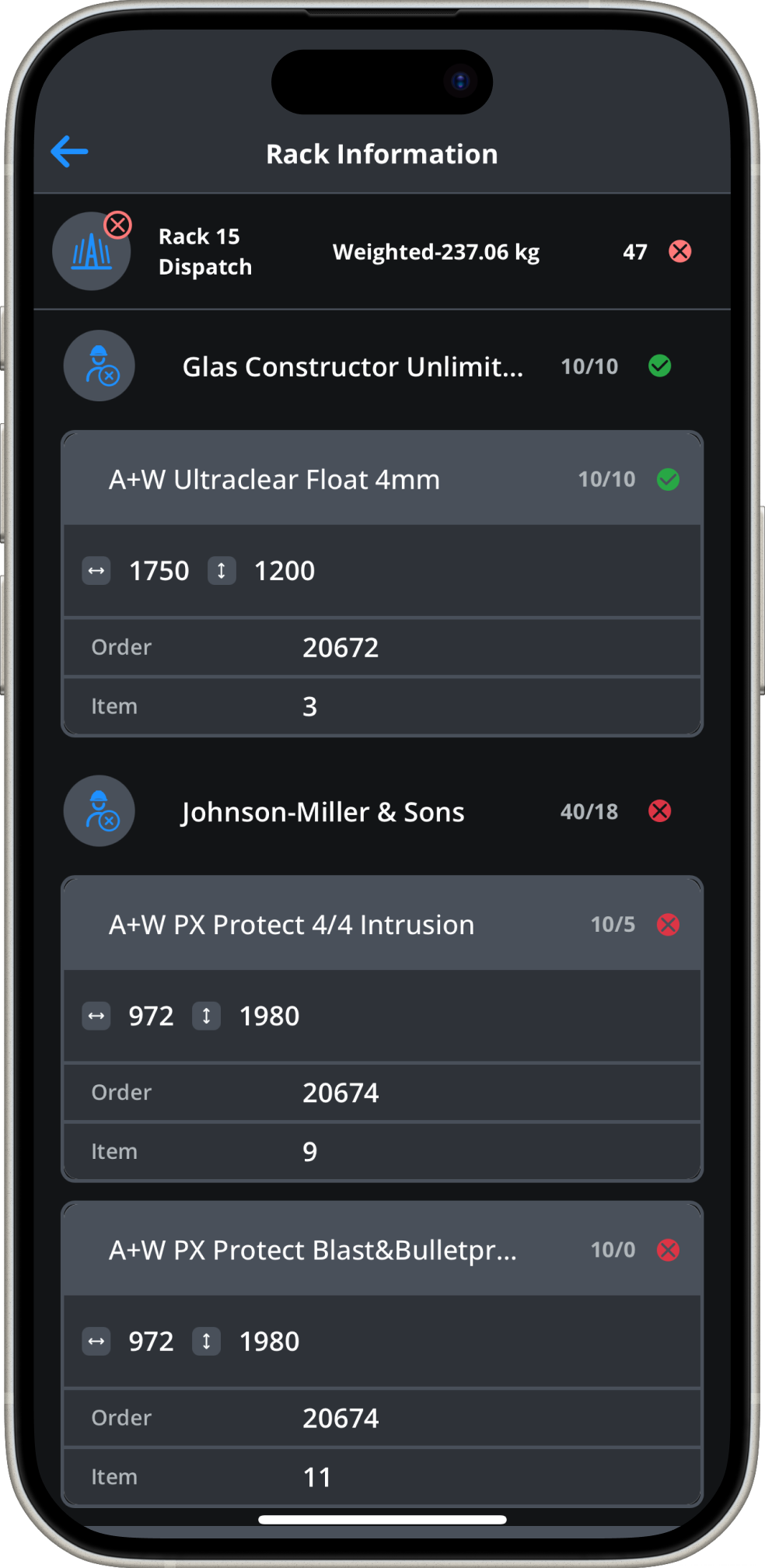
Neue Kartenansicht für mehr Übersicht
Stock
Wareneingang
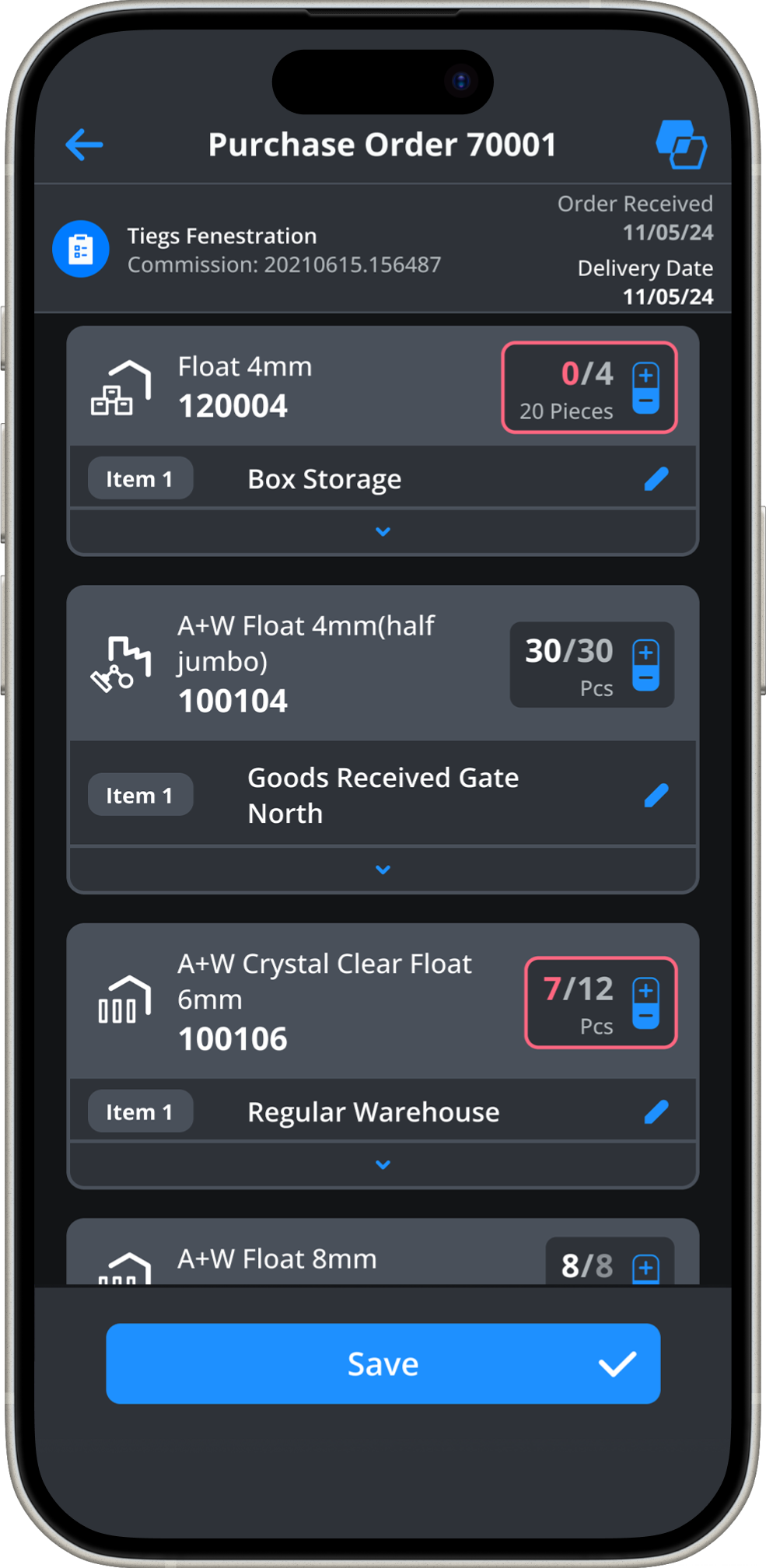
Aktualisierte Benutzeroberfläche
Verbesserte Lesbarkeit und leicht zu identifizierende Symbole
Verbesserte Skalierung und klare Farbwiedergabe
Wichtiges steht im Fokus
Details werden ausgeblendet, um nur wichtige Informationen auf einen Blick zu sehen
Keine versteckten Funktionen
Alle Interaktionen sind über eine Schaltfläche für eine effektive Navigation zugänglich.
In den Einstellungen
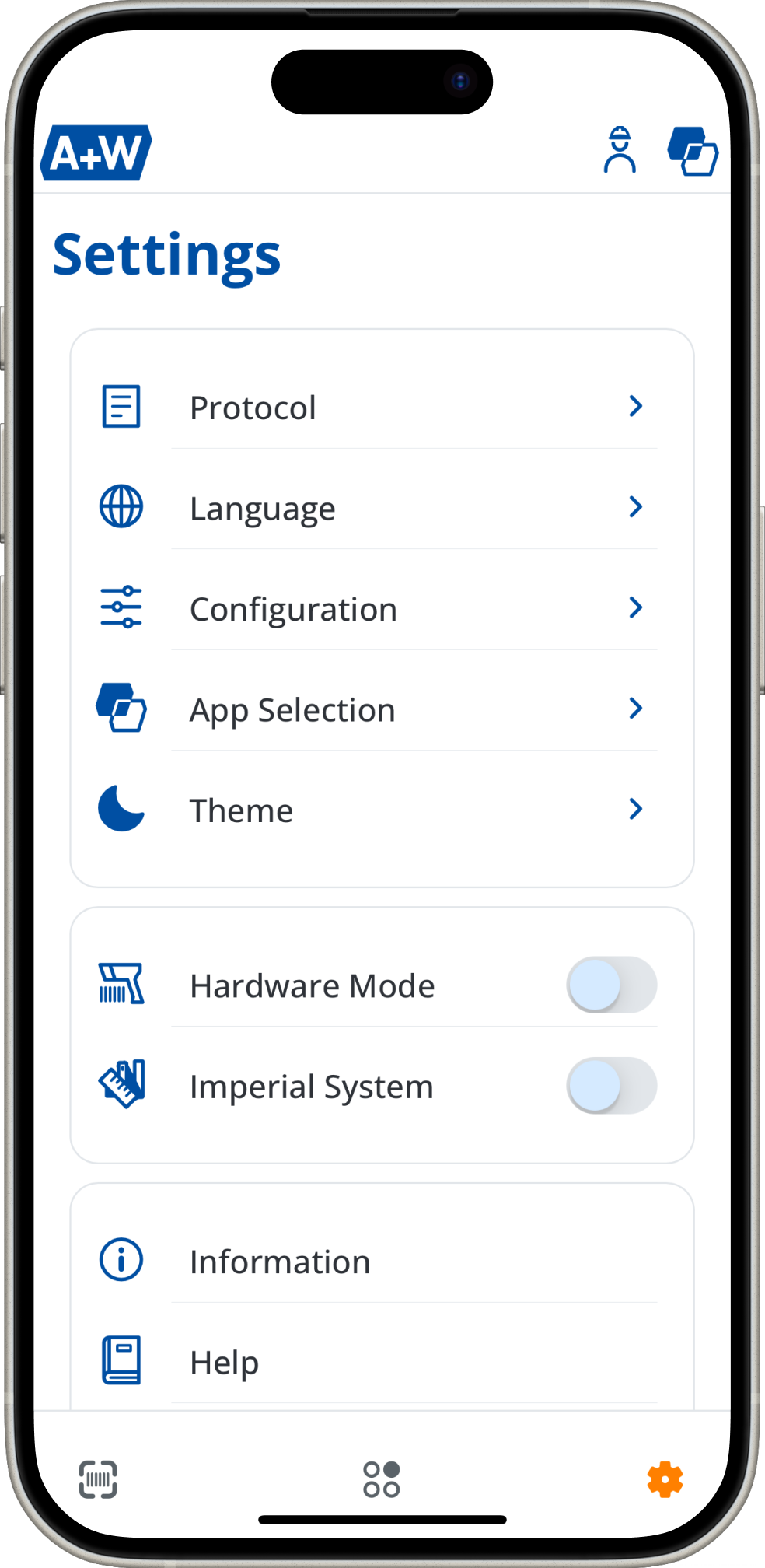
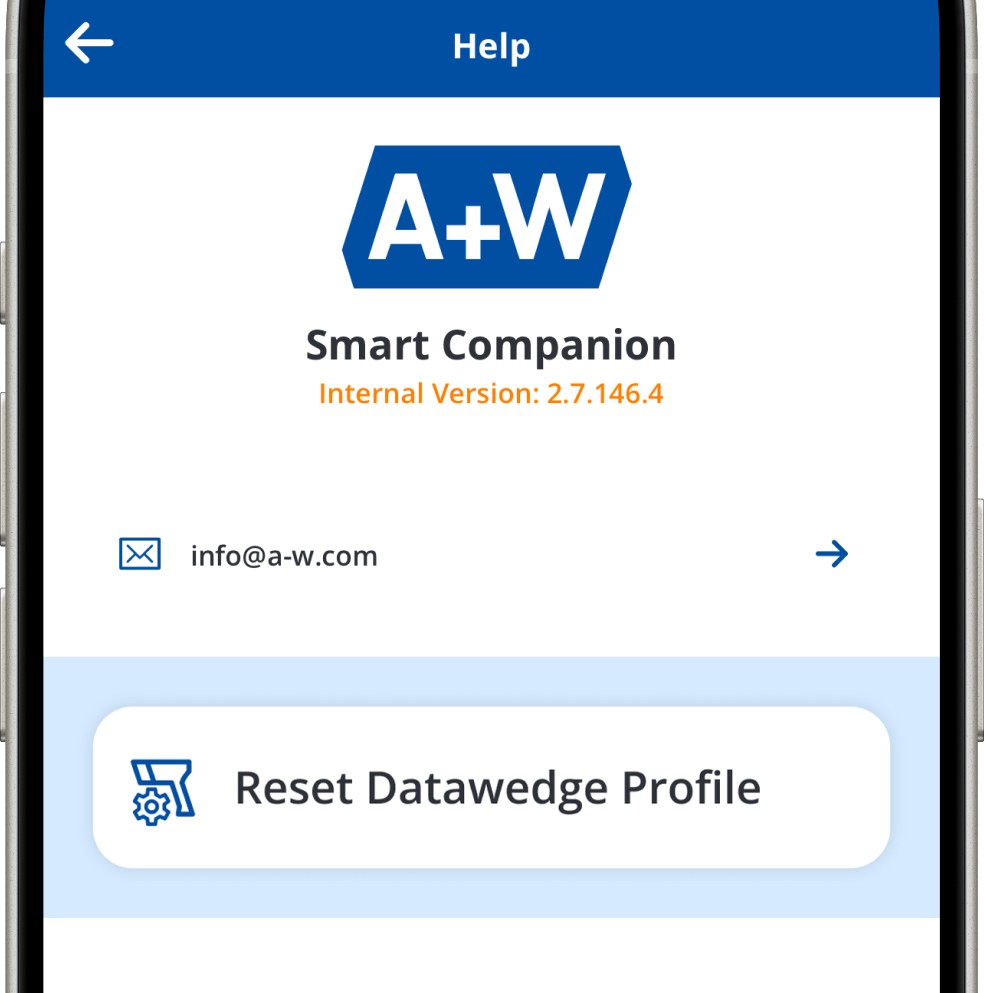
Sie haben die Wahl zwischen der dunklen und der hellen Ansicht – oder sie wird durch die Systemeinstellung festgelegt.
Unterstützung des imperialen Systems

Konfigurieren Sie Zebras DataWedge mit einem Klick.
In der Dokumentation zu den DataWedge-Konfigurationseinstellungen wird erklärt, wie die Barcode-Scan-Funktion für den A+W Smart Companion richtig eingerichtet wird. Sie haben zwei Möglichkeiten:
- Konfiguration über A+W Smart Companion: Setzen Sie das DataWedge-Profil einfach über die App-Einstellungen zurück.
- Manuelle Konfiguration: Anpassen der DataWedge-Profileinstellungen, einschließlich Änderung der Intent-Ausgabe.
Detaillierte Anweisungen finden Sie in der vollständigen Dokumentation.